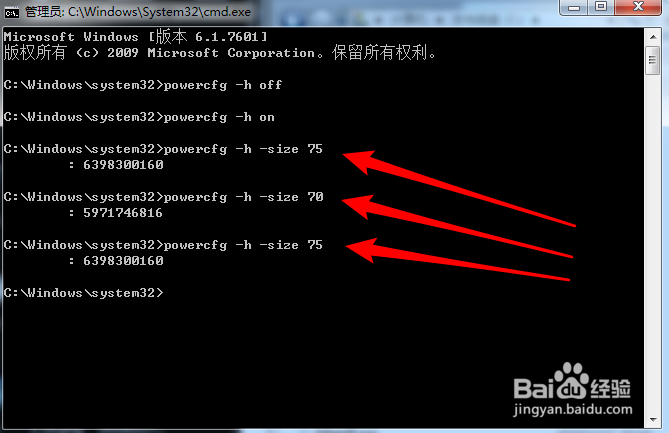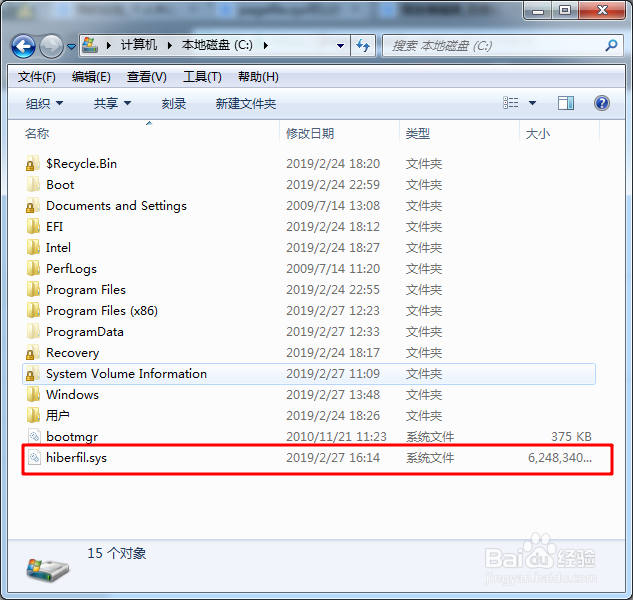hiberfil.sys 是 Windows 休眠文件
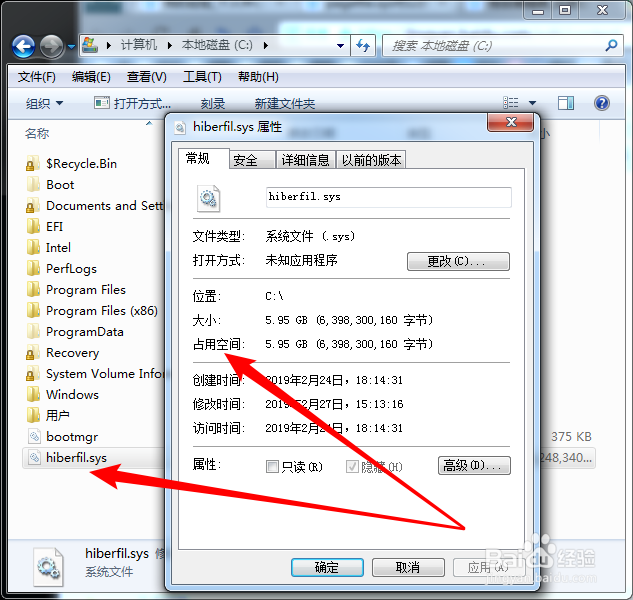
工具/原料
电脑
认真
找到 hiberfil.sys
1、打开C盘,一般情况下,hiberfil.sys 文件是隐藏的
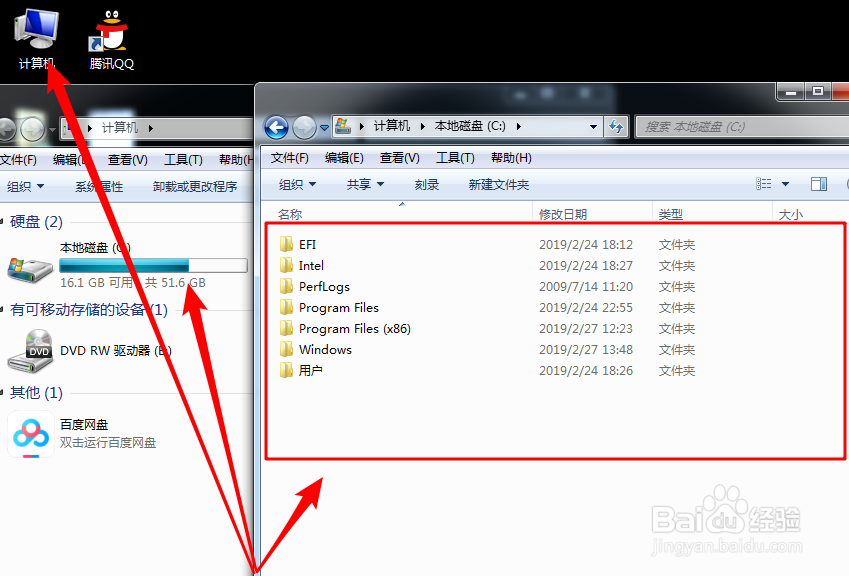
2、工具→文件夹选项→查看→显示系统文件、显示隐藏文件
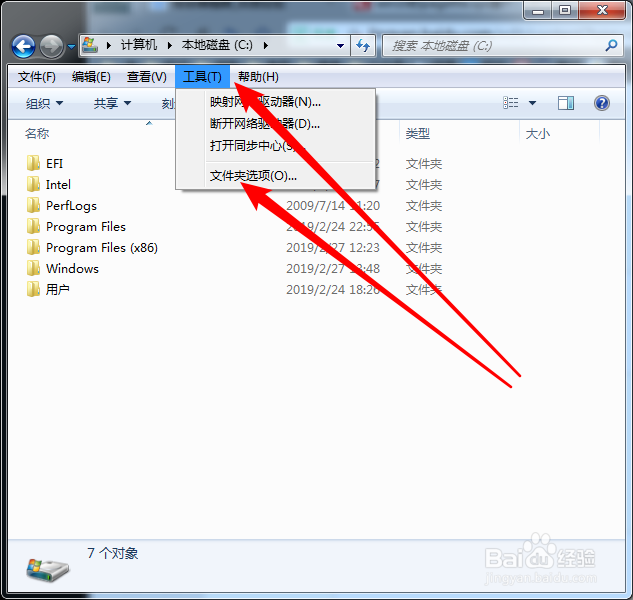
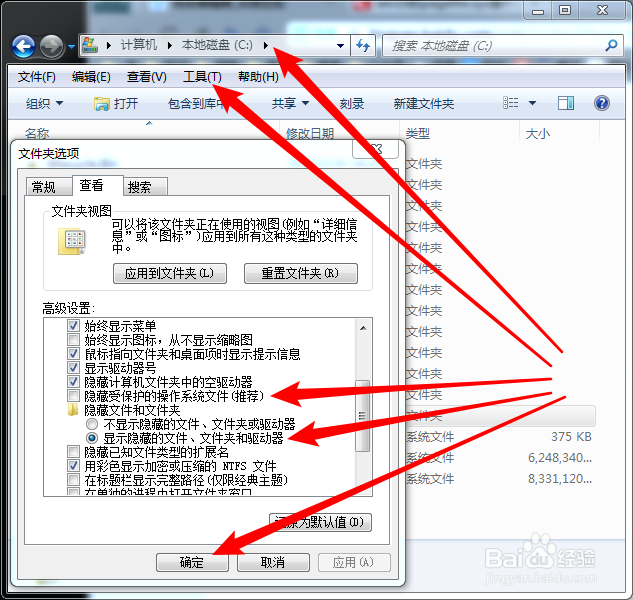
3、确定,到此就可以看到 hiberfil.sys 文件了(在这里删不掉)
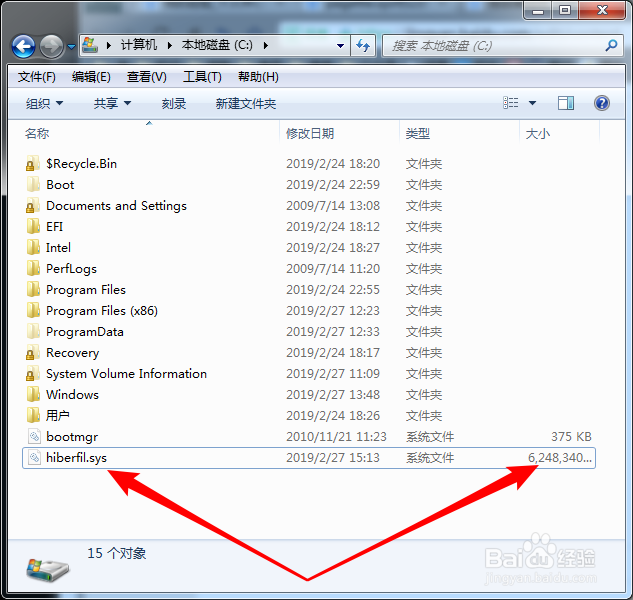
关闭 休眠
1、开始菜单 →搜索cmd
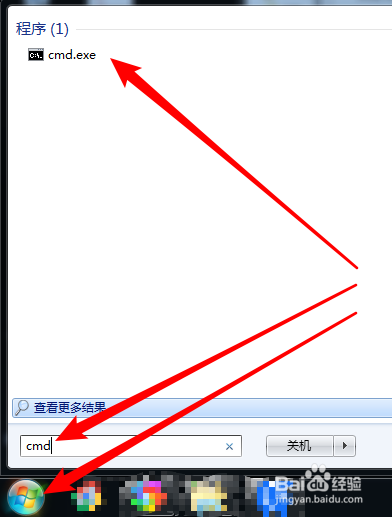
2、在cmd上 鼠标右键→以管理员身份运行
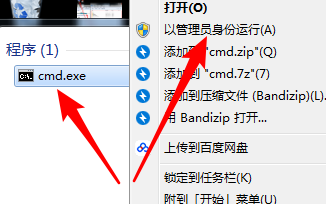
3、输入 powercfg -h off(复制命令→鼠标右键粘贴),就关闭休槐洳杪做眠功能了,同时 hiberfil.sys 文件也会自动删除的。
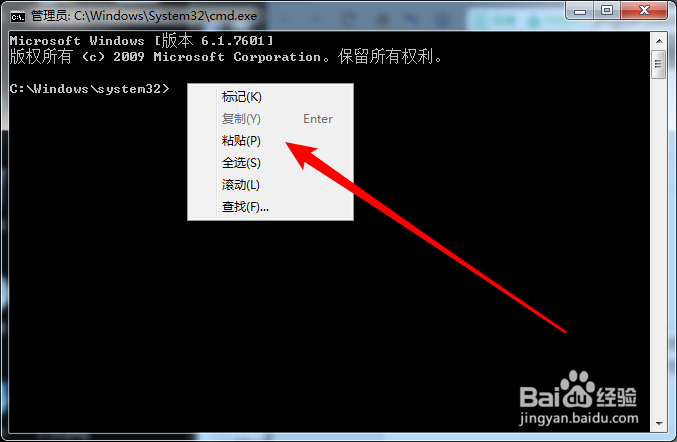
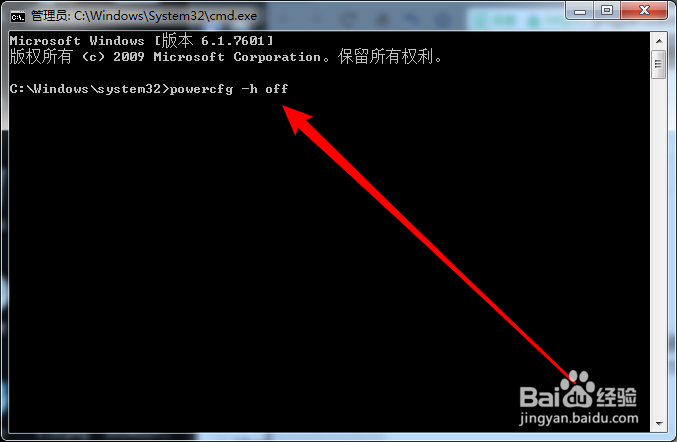
4、确定Enter,然后 C盘 hiberfil.sys 就没有了(此时休眠已经关闭,C盘又省出几个G)
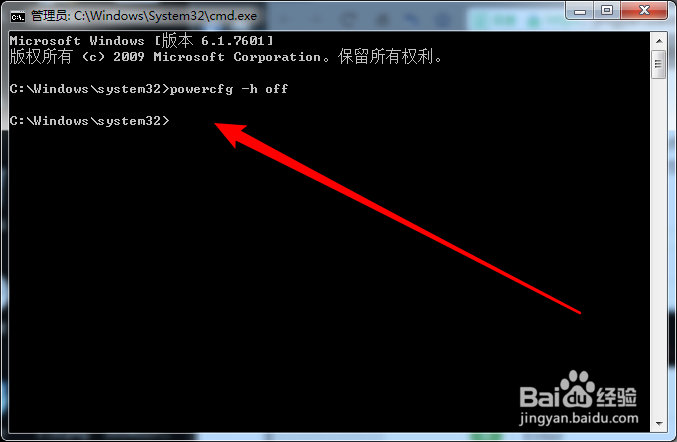
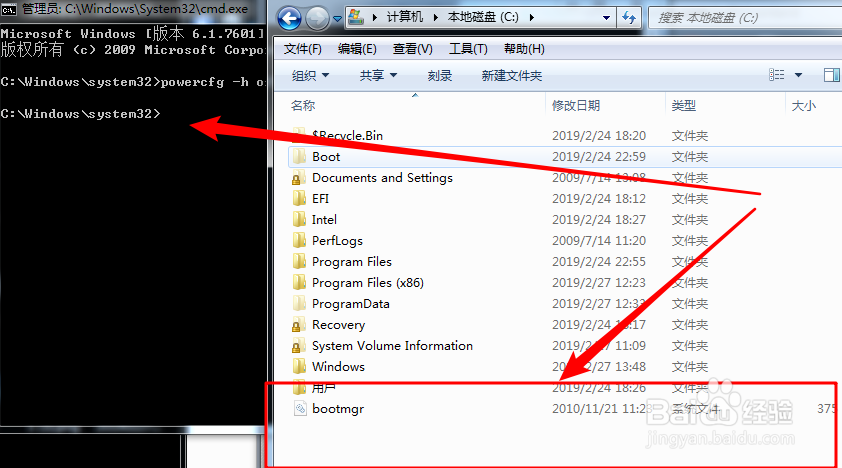
开启 休眠
1、在cmd上 鼠标右键→以管理员身份运行
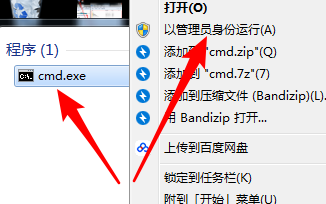
2、输入 powercfg -h on(复制命令→鼠标右键粘贴),就开启休眠功能了,同时 hiberfil.sys 文件也会自动建立的。
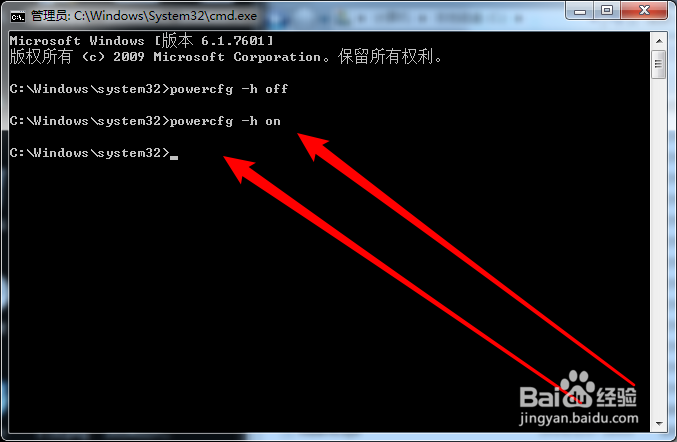
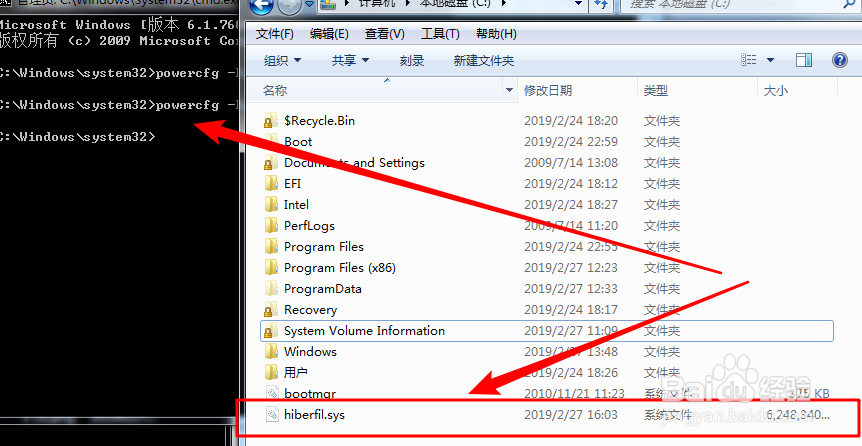
调整 hiberfil.sys 文件 大小
1、在cmd上 鼠标右键→以管理员身份运行
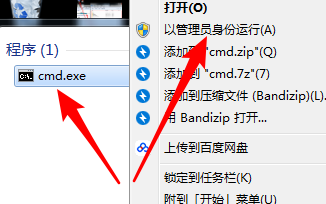
2、输入 powercfg -h -size 75(复制命令→鼠标右键粘贴),就可以调整 hiberfil.sys 文件的大小
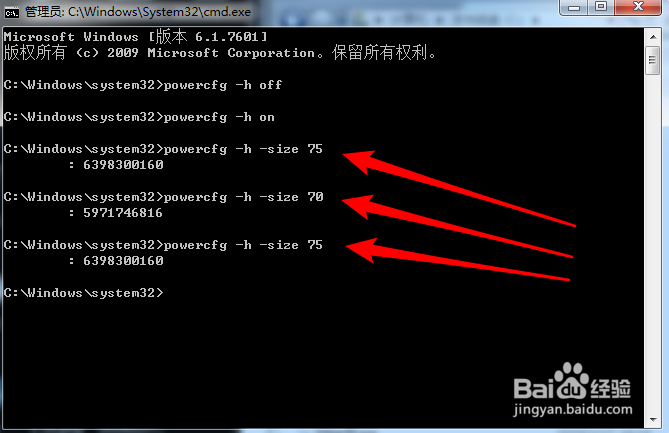
3、powercfg -h -size75,75%是系统默认的,太小容易导致休眠失败